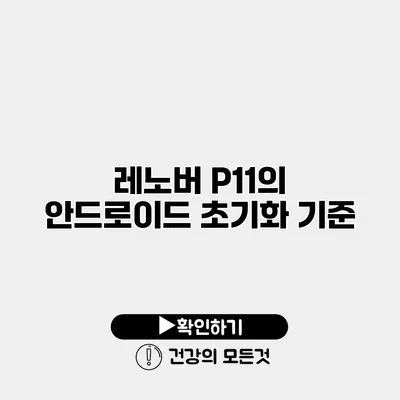레노버 P11 안드로이드 초기화 방법과 주의사항
레노버 P11 태블릿을 사용하는 여러분은 가끔씩 기기를 초기화해야 할 필요성을 느낄 수 있습니다. 이러한 초기화 과정은 기기를 새것처럼 되돌리는 강력한 방법으로, 많은 문제를 해결할 수 있습니다. 하지만 초기화 전에 이해해야 할 몇 가지 중요한 사항이 있습니다. 이 글에서는 레노버 P11의 안드로이드 초기화 기준 및 방법, 그리고 초기화 시 주의해야 할 점들에 대해 자세히 다루어 보겠습니다.
✅ 삭제된 파일을 복원하는 방법을 지금 바로 알아보세요.
안드로이드 초기화란 무엇인가요?
안드로이드 초기화는 기기 내의 모든 데이터를 삭제하고 다시 원래 상태로 되돌리는 과정입니다. 이 과정은 기기가 느려지거나 여러 가지 소프트웨어적인 문제가 발생했을 때 유용합니다. 초기화를 통해 앱, 계정, 설정, 사용자 데이터가 모두 삭제되어 청결한 상태에서 사용할 수 있게 됩니다.
초기화의 필요성
이제 초기화가 왜 필요한지 몇 가지 상황을 통해 살펴보겠습니다.
- 기기가 너무 느릴 때
- 특정 앱이 제대로 작동하지 않을 때
- 장치를 판매하거나 양도할 계획이 있을 때
- 시스템 업데이트 후 문제가 발생할 때
✅ 삼성 갤럭시 핸드폰을 안전하게 초기화하는 방법을 알아보세요.
레노버 P11 초기화 방법
레노버 P11 기기를 초기화하는 방법은 두 가지로 나눌 수 있습니다: 설정 메뉴를 통한 초기화와 하드 리셋(initialization via hardware reset).
설정 메뉴를 통한 초기화
- 설정 앱 실행: 홈 화면에서 설정 아이콘을 클릭하여 설정 메뉴를 엽니다.
- 시스템 선택: 메뉴에서 ‘시스템’ 옵션을 찾아 클릭합니다.
- 초기화 옵션: ‘재설정’ 또는 ‘옵션 초기화’를 선택합니다.
- 모든 데이터 삭제: ‘모든 데이터 삭제(공장 초기화)’를 선택한 후 안내에 따라 진행합니다.
- 확인: 초기화하기 전에 최종 확인 메시지가 뜹니다. 데이터를 잃는 것에 대한 경고를 숙지한 후 ‘삭제’를 클릭합니다.
하드 리셋 방법
하드 리셋은 기기가 응답하지 않거나 설정 메뉴에 접근할 수 없는 경우 유용합니다.
- 기기 끄기: 전원 버튼을 눌러 기기를 완전히 끕니다.
- 버튼 조합: 전원 버튼과 볼륨 증가 버튼을 동시에 눌러 줍니다. 레노버 로고가 보일 때까지 길게 누릅니다.
- 복구 모드 진입: 로고가 나타나면 두 버튼을 놓고, 복구 모드 화면이 나타날 때까지 기다립니다.
- 초기화 선택: 볼륨 버튼을 사용하여 ‘데이터 삭제/공장 초기화’ 옵션을 선택하고 전원 버튼으로 확인합니다.
- 확인 및 초기화: ‘예’를 선택하여 초기화를 진행합니다.
✅ 레노버 P11을 안전하게 초기화하는 방법이 궁금하다면 클릭하세요!
초기화 전 데이터 백업
초기화를 진행하기 전에는 꼭 데이터 백업을 해야 합니다. 다음은 데이터를 안전하게 백업하는 방법입니다.
- 구글 계정 활용: 구글 드라이브를 활용하여 연락처, 사진, 앱 데이터를 백업할 수 있습니다.
- 외부 스토리지 사용: SD 카드 또는 USB OTG를 통해 중요한 파일을 복사해 두세요.
- 타사 백업 앱: Helium, Backup and Restore와 같은 앱을 사용해 보세요.
데이터 백업 방법
- 구글 드라이브 접근: 드라이브 앱을 열고 ‘백업’을 선택합니다.
- 백업 항목 설정: 백업할 항목들(연락처, 캘린더 등)을 선택하고 ‘백업 시작’ 버튼을 눌러줍니다.
✅ 레노버 P11의 초기화 방법과 팁을 알아보세요.
주의사항
초기화를 진행하기 전에는 다음 사항들을 꼭 체크하세요.
- 초기화를 진행하면 모든 데이터가 삭제됩니다.
- 초기화 후에는 모든 앱 및 설정이 초기 상태로 돌아갑니다.
- Wi-Fi와 구글 계정 정보도 다시 설정해야 합니다.
| 주의사항 | 설명 |
|---|---|
| 데이터 손실 | 초기화 시 모든 데이터가 삭제됩니다. |
| 앱 재설치 필요 | 초기화 후 모든 앱을 다시 설치해야 합니다. |
| 설정 복구 필요 | Wi-Fi 및 계정 설정을 다시 해야 합니다. |
초기화 후 필수 작업
초기화가 완료된 후 반드시 진행해야 할 작업들입니다.
- 구글 계정 로그인: 구글 계정으로 로그인하여 데이터를 복원합니다.
- 앱 업데이트: Play 스토어에 가서 모든 앱을 업데이트합니다.
- 장치 설정: 새로운 설정을 적용하여 자신의 스타일로 커스터마이즈 합니다.
결론
레노버 P11의 안드로이드 초기화는 여러 문제를 해결할 수 있는 유용한 옵션입니다. 초기화 전에 데이터를 백업하고 주의사항을 숙지하는 것이 중요하며, 올바르게 진행하면 기기를 새것처럼 사용할 수 있습니다. 문제가 발생한 경우, 이 정보를 참고하여 적절히 초기화해 보세요. 더불어 항상 최신 상태로 유지하기 위해 주기적으로 기기를 관리하는 습관을 가지는 것이 좋습니다.
이제 여러분의 레노버 P11을 최적의 상태로 돌려놓을 시간이에요!
자주 묻는 질문 Q&A
Q1: 레노버 P11 초기화가 필요한 경우는 어떤 상황인가요?
A1: 초기화가 필요한 상황은 기기가 느릴 때, 특정 앱이 제대로 작동하지 않을 때, 장치를 판매하거나 양도할 계획일 때, 시스템 업데이트 후 문제가 발생했을 때입니다.
Q2: 레노버 P11을 초기화하는 방법은 무엇인가요?
A2: 초기화 방법은 설정 앱을 통한 초기화와 하드 리셋으로 나눌 수 있으며, 설정 메뉴에서는 ‘재설정’ 후 ‘모든 데이터 삭제’를 선택하고 하드 리셋은 전원과 볼륨 증가 버튼을 동시에 눌러 복구 모드에서 진행합니다.
Q3: 초기화 전에 꼭 해야 할 데이터 백업 방법은 무엇인가요?
A3: 데이터 백업 방법으로는 구글 드라이브를 활용하여 연락처 및 사진을 백업하거나, 외부 스토리지를 통해 중요한 파일을 복사하고, 타사 백업 앱을 사용할 수 있습니다.